使用教程:
1、您只需要下载该程序,登录您在三优数据注册的账户即可!
2、客户端在线获取您的机器登录信息。
3、客户端可以直接进行开关机、重启等操作。
4、无论安装的是Windows或者Linux系统,均可以一键远程。
5、使用过程如有疑问,请联系在线客服QQ 26261831 QQ1025322704
软件下载地址:https://www.uuuidc.com/uploads/down/uuuidc.exe
一、下载软件打开,输入会员名和密码登录,没有会员名请点击软件上的免费注册,或者点击链接 https://www.uuuidc.com/register/ 免费注册。
效果图:
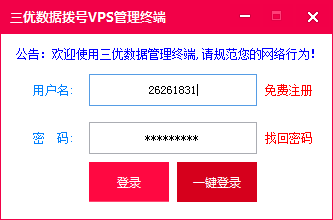
二、登录上软件,购买了vps的用户软件上会显示名下所有的vps,选择一台vps双击即可连接,或者右键点击连接。没有购买的可以在官网 www.uuuidc.com 在线购买开通。
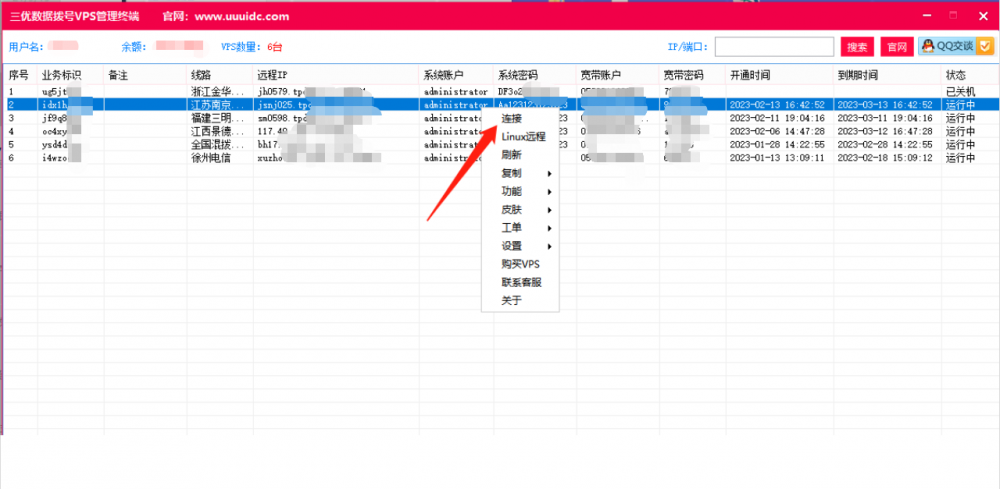
三、软件上还有开机、关机、重启等功能。
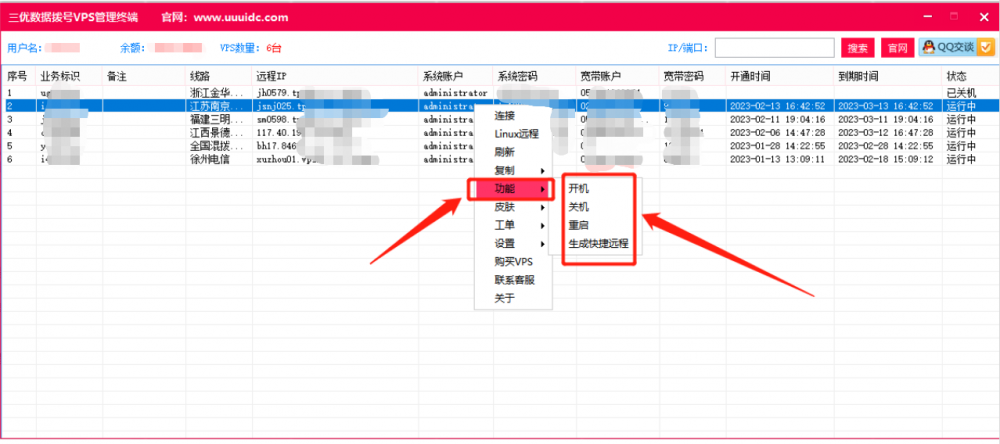
四、新增修改远程桌面分辨率,如下显示。自助换机成功后点击同步,机器就更新出来了。
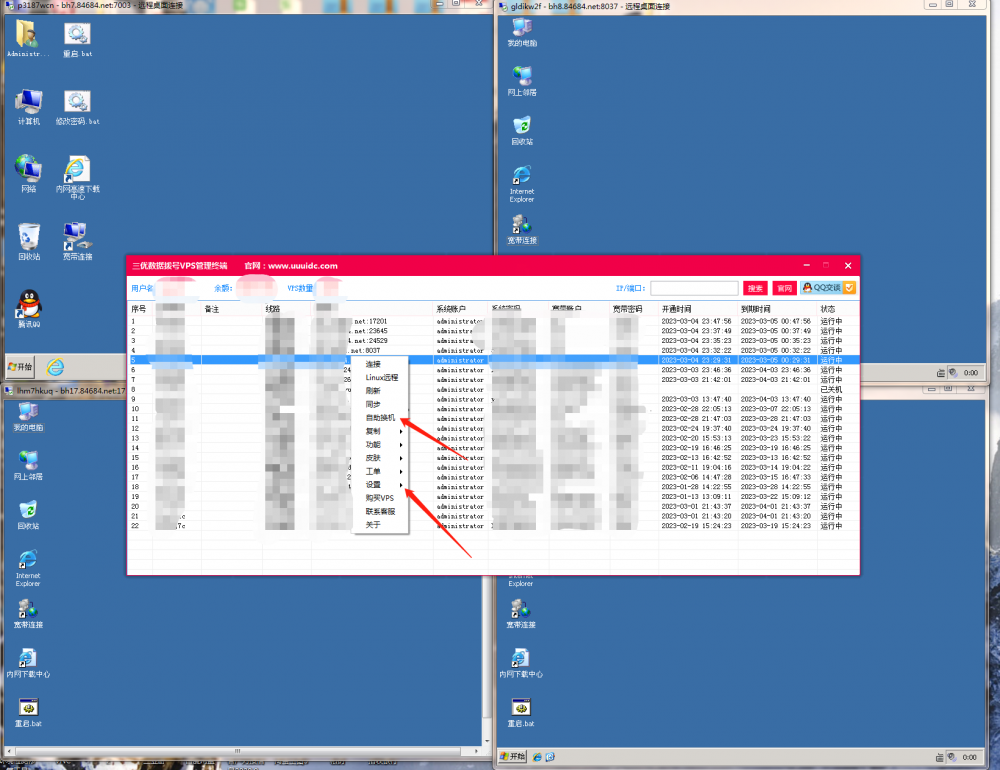
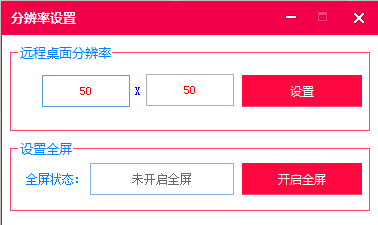
使用教程:
1、您只需要下载该程序,登录您在三优数据注册的账户即可!
2、客户端在线获取您的机器登录信息。
3、客户端可以直接进行开关机、重启等操作。
4、无论安装的是Windows或者Linux系统,均可以一键远程。
5、使用过程如有疑问,请联系在线客服QQ 26261831 QQ1025322704
软件下载地址:https://www.uuuidc.com/uploads/down/uuuidc.exe
一、下载软件打开,输入会员名和密码登录,没有会员名请点击软件上的免费注册,或者点击链接 https://www.uuuidc.com/register/ 免费注册。
效果图:
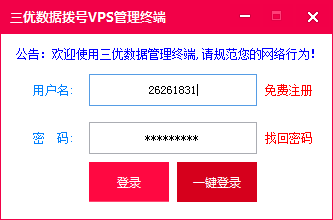
二、登录上软件,购买了vps的用户软件上会显示名下所有的vps,选择一台vps双击即可连接,或者右键点击连接。没有购买的可以在官网 www.uuuidc.com 在线购买开通。
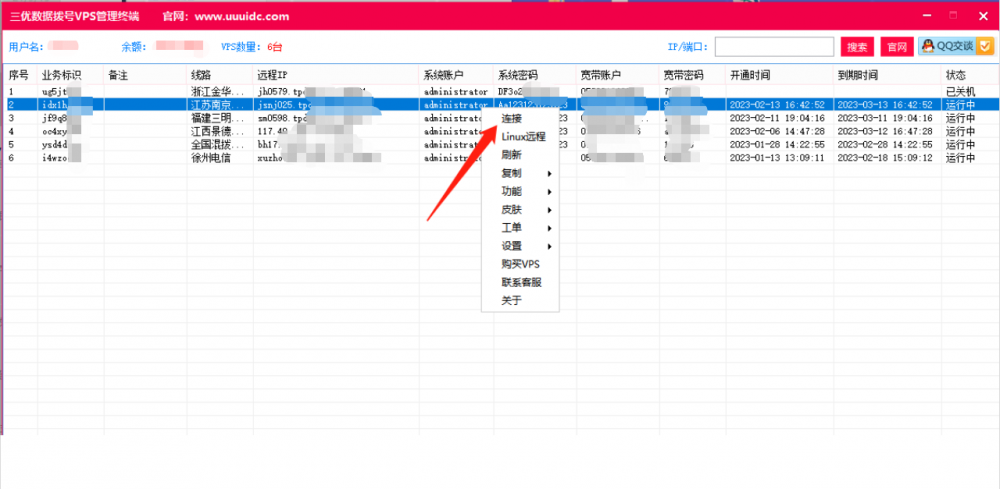
三、软件上还有开机、关机、重启等功能。
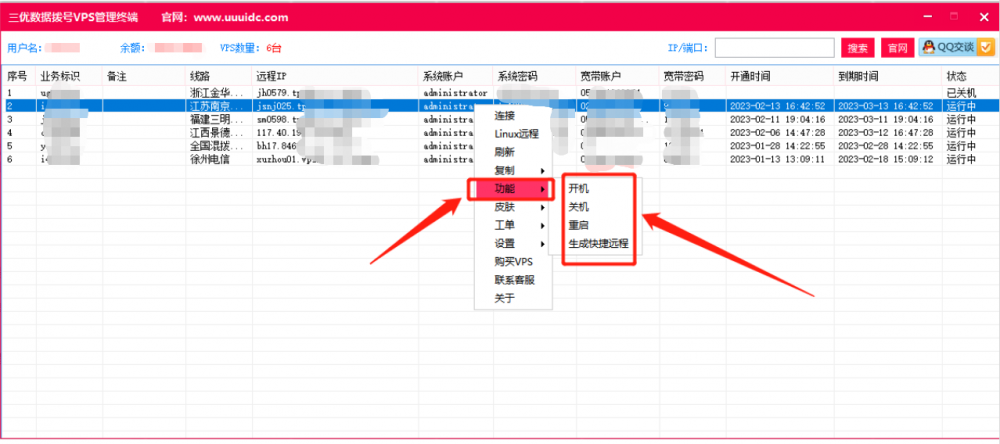
四、新增修改远程桌面分辨率,如下显示。自助换机成功后点击同步,机器就更新出来了。
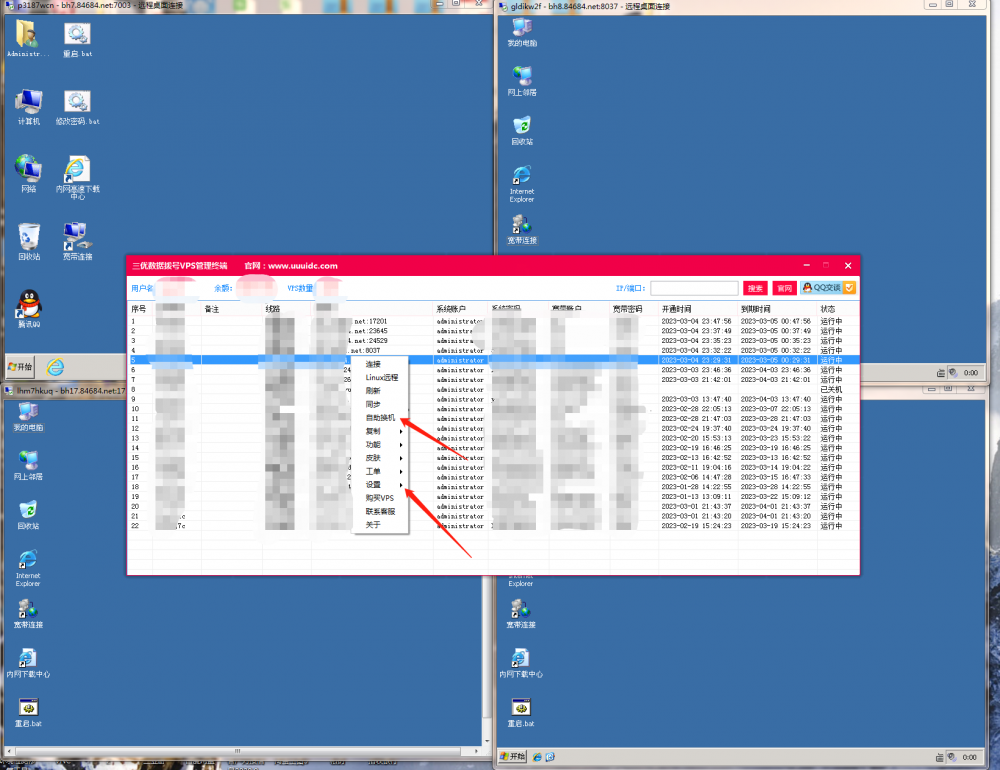
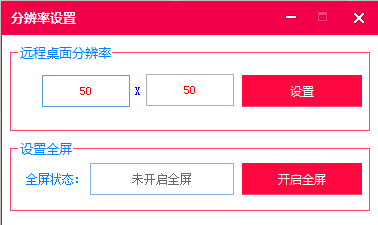
常用指令
ls 显示文件或目录
-l 列出文件详细信息l(list)
-a 列出当前目录下所有文件及目录,包括隐藏的a(all)
mkdir 创建目录
-p 创建目录,若无父目录,则创建p(parent)
cd 切换目录
touch 创建空文件
echo 创建带有内容的文件。
cat 查看文件内容
cp 拷贝
mv 移动或重命名
rm 删除文件
-r 递归删除,可删除子目录及文件
-f 强制删除
find 在文件系统中搜索某文件
wc 统计文本中行数、字数、字符数
grep 在文本文件中查找某个字符串
rmdir 删除空目录
tree 树形结构显示目录,需要安装tree包
pwd 显示当前目录
ln 创建链接文件
more、less 分页显示文本文件内容
head、tail 显示文件头、尾内容
ctrl+alt+F1 命令行全屏模式
系统管理命令
stat 显示指定文件的详细信息,比ls更详细
who 显示在线登陆用户
whoami 显示当前操作用户
hostname 显示主机名
uname 显示系统简要信息
-a 显示系统完整信息
top 动态显示当前耗费资源最多进程信息
ps 显示瞬间进程状态 ps aux
-ef 显示系统常驻进程
du 查看目录大小 du -h /home带有单位显示目录信息
df 查看磁盘大小 df -h 带有单位显示磁盘信息
ifconfig 查看网络情况
ping 测试网络连通
netstat 显示网络状态信息
man 显示命令手册
clear 清屏
alias 对命令重命名 如:alias showmeit=”ps aux” ,另外解除使用unaliax showmeit
kill 杀死进程,可以先用 ps 或 top 命令查看进程的id,然后再用kill命令杀死进程。
打包压缩相关命令
gzip:
bzip2:
tar: 打包压缩
-c 归档文件
-x 解压缩文件
-z gzip压缩文件
-j bzip2压缩文件
-v 显示压缩或解压缩过程 v(view)
-f 使用档名
例:
tar -cvf /home/abc.tar /home/abc 只打包,不压缩
tar -zcvf /home/abc.tar.gz /home/abc 打包,并用gzip压缩
tar -jcvf /home/abc.tar.bz2 /home/abc 打包,并用bzip2压缩
如果想解压缩,就直接替换上面的命令 tar -cvf / tar -zcvf / tar -jcvf 中的“c” 换成“x” 就可以了。
关机/重启机器
shutdown
-r 关机重启
-h 关机不重启
now 立刻关机
halt 关机
reboot 重启
Linux管道
将一个命令的标准输出作为另一个命令的标准输入。也就是把几个命令组合起来使用,后一个命令处理前一个命令的输出结果。
例:grep -r “close” /home/* | more 在home目录下所有文件中查找,包括close的文件,并分页输出。
Linux软件包管理
dpkg (Debian Package)管理工具,软件包名以.deb后缀。这种方法适合系统不能联网的情况下。
比如安装tree命令的安装包,先将tree.deb传到Linux系统中。再使用如下命令安装。
sudo dpkg -i tree_1.5.3-1_i386.deb 安装软件
sudo dpkg -r tree 卸载软件
注:将tree.deb传到Linux系统中,有多种方式。VMwareTool,使用挂载方式;使用winSCP工具等;
APT(Advanced Packaging Tool)高级软件工具。这种方法适合系统能够连接互联网的情况。
依然以tree为例
sudo apt-get install tree 安装tree
sudo apt-get remove tree 卸载tree
sudo apt-get update 更新软件
sudo apt-get upgrade
将.rpm文件转为.deb文件
.rpm为RedHat使用的软件格式。在Ubuntu下不能直接使用,所以需要转换一下。
sudo alien filename.rpm
vim使用
vim三种模式:命令模式、插入模式、编辑模式。使用ESC或i或:来切换模式。
命令模式下:
:q 退出
:q! 强制退出
:wq 保存并退出
:set number 显示行号
:set nonumber 隐藏行号
/apache 在文档中查找字符apache,按n跳到下一个,shift+n上一个
yyp 复制光标所在行,并粘贴
h(左移一个字符←)、j(下一行↓)、k(上一行↑)、l(右移一个字符→)
用户及用户组管理
/etc/passwd 存储用户账号
/etc/group 存储组账号
/etc/shadow 存储用户账号的密码
/etc/gshadow 存储用户组账号的密码
useradd user 添加用户
userdel user 删除用户
groupadd user 添加组用户
groupdel user 删除组用户
passwd root 给用户root设置密码
su root 临时提权到root用户
su – root 切换到root用户
/etc/profile 系统环境变量
bash_profile 用户环境变量
.bashrc 用户环境变量
su user 切换用户,加载配置文件.bashrc
su – user 切换用户,加载配置文件/etc/profile ,加载bash_profile
更改文件的用户及用户组
sudo chown [-R递归] owner[:group] {File|Directory}
要想切换文件所属的用户及组。可以使用命令。
sudo chown root:root rarlinux-x64-5.1.b3.tar.gz
文件权限管理
三种基本权限
R 读 数值表示为4
W 写 数值表示为2
X 可执行 数值表示为1
更改权限
sudo chmod [u所属用户 g所属组 o其他用户 a所有用户] [+增加权限 -减少权限] [r w x] 目录名
例如:有一个文件filename,权限为“-rw-r—-x” ,将权限值改为”-rwxrw-r-x”,用数值表示为765
sudo chmod u+x g+w o+r filename
上面的例子可以用数值表示
sudo chmod 765 filename
现在的家庭都是用宽带连接作为上网的方式,有时候不小心误删了,却不知如何找回,那我们就可以自己创建宽带连接 ,就不怕再出现失误。下面是系统重装软件小编给大家带来win7创建宽带连接的方法。
1、开始菜单--找到控制面板单击进入,在控制面板寻找”查看网络状态和任务“单击进去;
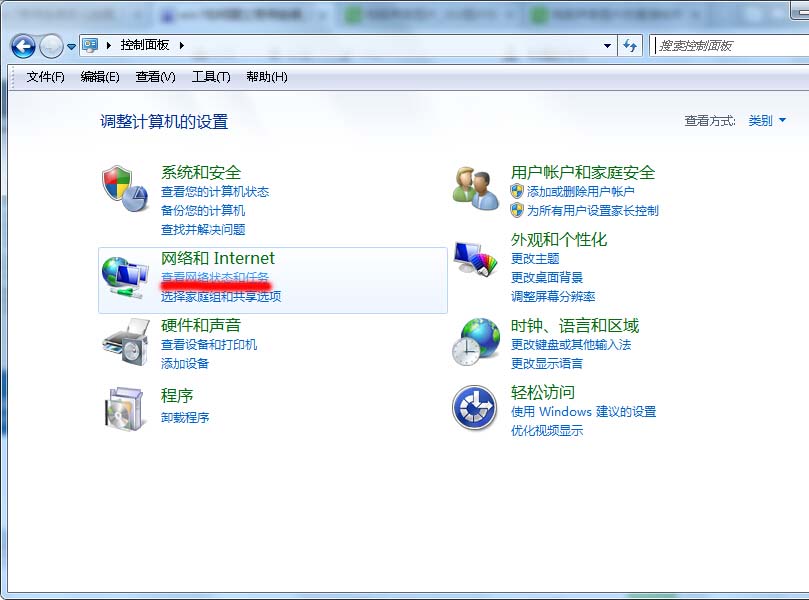
点击”设置新的连接或网络“,选择”连接到Internet“点击”宽带﹙PPPOE﹚﹙R﹚“
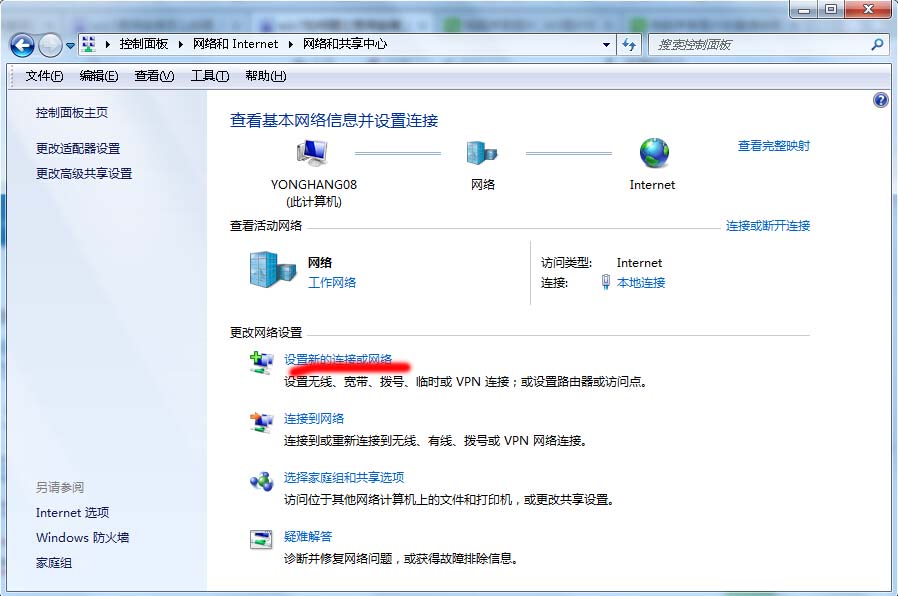
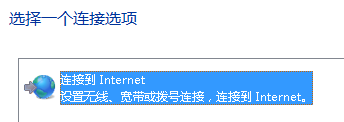
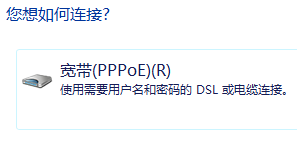
在用户名和密码输入:每个网络公司帮你装网线的时候都会给你留账号和密码,输入即可;更多精彩内容推荐:电脑重装系统步骤。
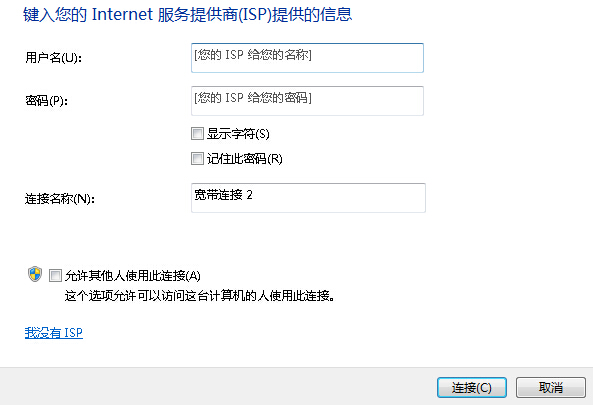
在新建的宽带连接右键创建快捷方式,桌面就出现你的快捷方式。
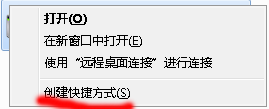

win7宽带连接怎么创建的教程就到这里,感谢大家对三优数据的支持。
PPTP电脑客户端软件下载地址:点我下载
1.打开官网,找到PPTP开通

2.开通好的PPTP会提供账号密码给你,打开自助换机选择需要切换的城市。


3.然后下载好电脑客户端软件,服务器是公网IP,用户名是宽带账号,密码是宽带密码。断开在连接IP地址就变了。

PPTP电脑客户端软件下载地址:点我下载
1.打开官网,找到PPTP开通

2.开通好的PPTP会提供账号密码给你,打开自助换机选择需要切换的城市。


3.然后下载好电脑客户端软件,服务器是公网IP,用户名是宽带账号,密码是宽带密码。断开在连接IP地址就变了。

1.输入wget --version查看是否有安装wegt,有的话会直接显示版本号,如果没有安装输入yum install wget执行安装。
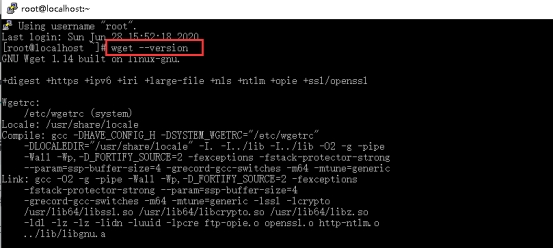
2.输入yum install ca-certificates安装ca-certificates。
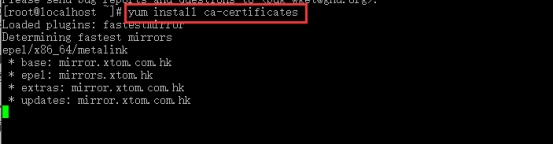
3.下载脚本,示例是海外机器所以使用海外下载脚本。
海外下载脚本
国内加速下载脚本
wget https://mirror.ghproxy.com/https://raw.githubusercontent.com/oooldking/script/master/superupdate.sh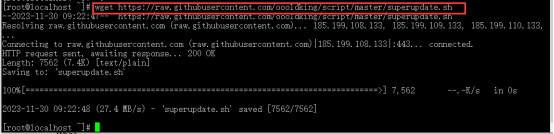4.输入bash superupdate.sh运行更换软件源。
